이 문서에서는 Azure NetApp Files를 Siemens Teamcenter PLM(제품 수명 주기 관리)을 위한 스토리지 솔루션으로 사용하는 방법을 보여 줍니다. Azure의 Siemens Teamcenter 기준 아키텍처에 대해 잘 알고 있다고 가정합니다. Teamcenter 기준 아키텍처는 올바른 스토리지 솔루션을 선택하는 것의 중요성을 이해하는 데 도움이 됩니다. 또한 Azure NetApp Files가 Azure의 Siemens Teamcenter PLM 배포에서 제공하는 가치를 강조합니다.
아키텍처
이 아키텍처는 Azure NetApp Files에서 Teamcenter PLM의 다중 영역 배포를 보여 줍니다. 이 아키텍처는 뛰어난 성능, 확장성 및 HA(고가용성)를 제공하도록 설계되었습니다.
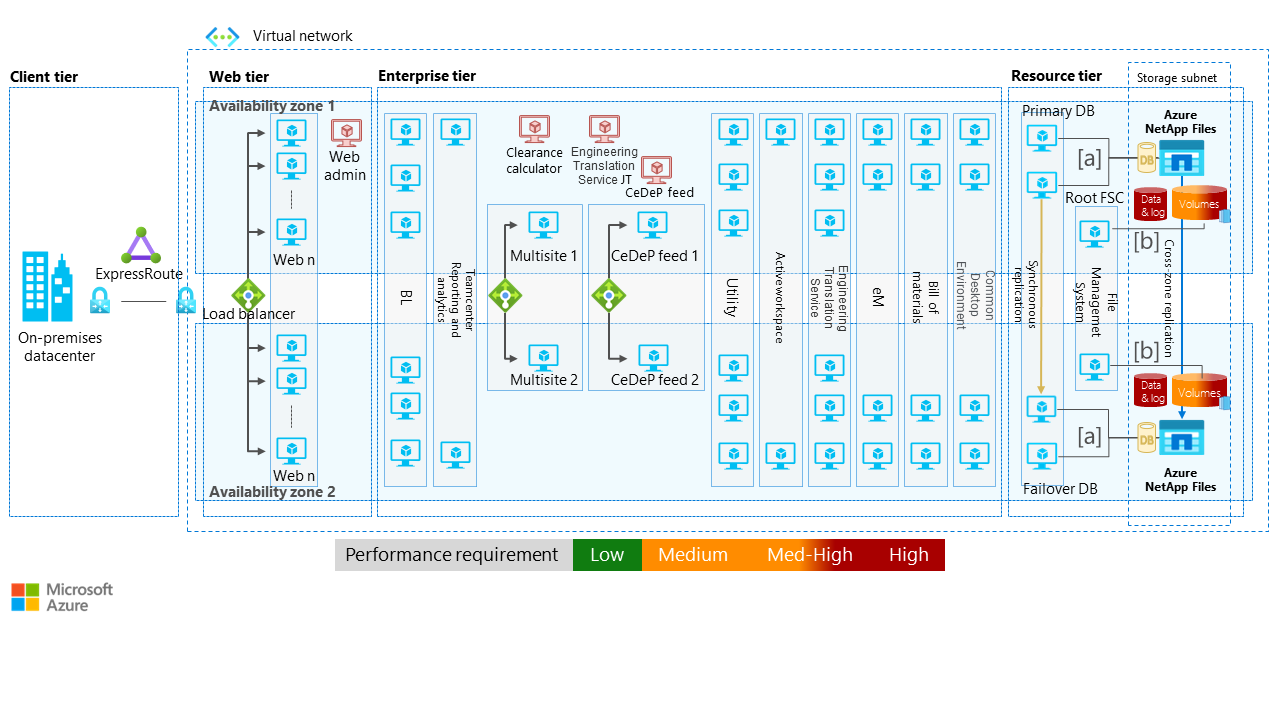 그림 1. Azure NetApp Files를 사용하는 Siemens Teamcenter PLM. 이 아키텍처의 PowerPoint 파일을 다운로드합니다.
그림 1. Azure NetApp Files를 사용하는 Siemens Teamcenter PLM. 이 아키텍처의 PowerPoint 파일을 다운로드합니다.
리소스 계층: Teamcenter PLM은 리소스 계층에 크게 의존하여 제품 데이터를 관리하고 팀과 조직 간에 공동 작업하기 위한 확장 가능하고 신뢰할 수 있는 플랫폼을 제공합니다. 리소스 계층은 문서, 3D 모델 및 드로잉과 같은 리소스에 대한 액세스를 제공합니다. 이 계층에는 기본 및 장애 조치(failover) 데이터베이스가 포함됩니다. 데이터베이스는 데이터베이스 서버 데이터 및 로그 볼륨을 저장합니다. 리소스 계층에는 제품 데이터와 연결된 디지털 자산(메타데이터)을 저장하는 루트 FSC 파일 서버도 포함됩니다. 데이터 볼륨에 저장된 CAD 파일을 처리합니다.
아키텍처는 사용자가 필요한 데이터에 더 빠르고 쉽게 액세스할 수 있도록 동일한 가용성 영역에 있는 루트 FSC 서버 및 스토리지 볼륨의 디지털 자산 및 제품 데이터를 중앙 집중화합니다. 또한 이 계층은 파일 버전 관리, 수정 컨트롤 및 액세스 권한과 같은 리소스를 관리하고 유지 관리하기 위한 서비스를 제공합니다. 대부분의 경우 이러한 리소스는 Azure NetApp Files 스토리지 기능을 사용하여 작동합니다.
스토리지 서브넷: 아키텍처는 Azure NetApp Files 볼륨을 스토리지 서브넷에 배포합니다. Azure NetApp Files는 Teamcenter PLM 제품 데이터 및 디지털 자산에 대한 필수 스토리지를 제공합니다.
가용성 영역: 아키텍처는 두 개의 가용성 영역을 사용하고 영역 간에 데이터를 복제합니다. 이 구성은 데이터의 가용성을 보장하고 데이터 손실 또는 손상으로부터 보호하는 데 도움이 됩니다. 가용성 영역도 확장성을 지원합니다.
데이터 복제: 아키텍처는 SQL Server Always On 가용성 그룹을 사용하여 가용성 영역에서 데이터베이스를 동기적으로 복제합니다. Azure NetApp Files는 영역 간 복제를 사용하여 가용성 영역 간에 데이터를 비동기적으로 복제합니다.
데이터 흐름: 리소스 계층의 데이터베이스 [a] 및 루트 FSC 서버 [b]는 Azure NetApp Files 볼륨에서 데이터를 저장하고 검색합니다. Azure NetApp Files 볼륨은 가용성 영역의 고객 가상 네트워크에서 호스트되므로 아키텍처 계층 간의 데이터 흐름은 효율적이며 제품 데이터 및 디지털 자산에 대한 향상된 보안 액세스를 제공합니다. Azure NetApp Files는 가용성 영역에서 주문형 무차별 확장성 및 HA를 제공합니다.
시나리오 정보
Azure NetApp Files는 Teamcenter PLM 환경이 직면한 성능 문제를 해결하고 대규모 클라우드 배포를 실현하는 데 중요한 역할을 합니다. Azure NetApp Files의 고성능 스토리지 기능을 사용하면 데이터 액세스와 관련된 대기 시간 및 처리량 문제를 크게 완화할 수 있습니다. Azure NetApp Files의 고급 아키텍처는 데이터에 대한 짧은 대기 시간 액세스를 보장하여 클라우드에서 향상된 사용자 환경을 제공합니다. Azure NetApp Files는 대용량 파일 크기, 데이터 볼륨 및 사용자 수를 처리할 수 있습니다. 따라서 Azure NetApp Files는 클라우드에서 Siemens PLM 시스템의 원활한 운영에 필요한 성능과 확장성을 제공합니다.
Teamcenter PLM에 대한 스토리지 솔루션으로 Azure NetApp Files를 사용하면 성능 및 가용성을 향상시키고 데이터베이스 및 공유 파일 시스템의 데이터 관리 및 리소스 사용률을 개선하는 데 도움이 될 수 있습니다. Azure NetApp Files는 Teamcenter PLM 데이터의 가용성을 개선하기 위해 주요 데이터 백업 및 중복 기능을 제공합니다.
이 솔루션은 여러 Azure 가용성 영역에서 Azure NetApp Files 볼륨 배치 및 복제 기능을 사용하여 고성능, 데이터 복원력 및 내결함성을 가능하게 합니다. Azure NetApp Files와 함께 Teamcenter PLM을 사용하는 경우 가용성 영역에 데이터를 배포하고 복제하여 클라우드에서 복원력 있는 PLM 솔루션을 만들 수 있습니다.
잠재적인 사용 사례
기계 디자인 관리: Azure NetApp Files는 대형 디자인 파일에 대한 고속 액세스를 제공하여 엔지니어가 디자인을 신속하게 반복하고 필요한 변경을 수행할 수 있도록 합니다. 전자 제품 및 전기 CAD 관리를 위해 Azure NetApp Files는 CAD 데이터를 저장하고 관리하기 위한 중앙 집중식 위치를 제공할 수 있습니다.
요구 사항 엔지니어링, 모델 기반 시스템 엔지니어링 및 PLM 프로세스 관리: Azure NetApp Files는 대기 시간이 짧은 고성능 스토리지를 제공하여 중요한 데이터에 더 빠르게 액세스하고 전반적인 시스템 성능을 향상합니다. 이러한 품질은 요구 사항 엔지니어링, 모델 기반 시스템 엔지니어링 및 PLM 프로세스 관리에 중요합니다. 이러한 사용 사례는 대량의 데이터에 액세스하고 처리하는 데 크게 의존합니다.
자료 관리 및 제품 구성 청구: Azure NetApp Files는 변화하는 비즈니스 요구 사항에 따라 확장 또는 축소할 수 있는 유연한 스토리지 옵션도 제공합니다. 이러한 품질은 상당한 스토리지 용량이 필요하고 데이터 볼륨이 자주 변경되는 재료 관리 및 제품 구성과 같은 사용 사례에 유용합니다.
제품 비용 관리: Azure NetApp Files는 특정 시점 백업 및 DR(재해 복구) 옵션을 비롯한 고급 데이터 보호 기능을 제공합니다. 데이터 보호는 정확하고 최신 데이터가 중요한 제품 비용 관리와 같은 사용 사례에 중요합니다. 제조 회사의 PLM 운영의 중추인 Azure NetApp Files는 제품 비용 정보의 무결성을 보호하고 데이터 손실 또는 시스템 중단의 위험을 완화하는 데 필요한 조치를 제공합니다.
부서 및 도메인 간 개발: Azure NetApp Files는 Teamcenter PLM 배포를 위한 고성능, 안정적이고 확장 가능한 스토리지 서비스를 제공하여 부서 및 도메인 간의 협업을 개선하는 데 기여합니다.
소프트웨어 디자인 관리: Azure NetApp Files는 빌드 아티팩트 및 개발 환경을 위한 고성능 스토리지를 제공하여 빌드 및 배포 시간을 단축할 수 있습니다. 개발/테스트 및 스테이징 환경을 프로비전하여 빠른 복제 및 설정을 가능하게 하는 이점을 제공합니다. 자동화 기능과 기존 프로세스에 원활하게 통합된 Azure NetApp Files는 소프트웨어 디자인 워크플로를 최적화하여 민첩성과 생산성을 향상합니다.
제품 문서 관리: Azure NetApp Files는 제품 설명서를 저장하고 관리하기 위한 중앙 집중식 위치를 제공하여 팀 간에 정보에 쉽게 액세스하고 공유할 수 있습니다.
제품 시각화 및 데스크톱 모형: Azure NetApp Files는 대규모 그래픽 파일 및 시뮬레이션에 대한 고속 액세스를 제공하여 시각화 및 모형 시간을 단축할 수 있습니다. 시뮬레이션 프로세스 및 데이터 관리를 위해 Azure NetApp Files는 시뮬레이션 데이터에 빠르고 안정적인 스토리지를 제공할 수 있으므로 엔지니어는 시뮬레이션을 신속하게 실행하고 결과를 분석할 수 있습니다.
제품 가시성 및 인사이트: Azure NetApp Files를 사용하면 PLM 데이터 및 분석에 빠르게 액세스하여 제품 가시성 및 인사이트를 제공할 수 있습니다. 이러한 가시성을 통해 조직은 정보에 입각한 의사 결정을 내리고 제품 개발 프로세스를 최적화할 수 있습니다. 예를 들어 PLM 분석은 제품의 성능에 대한 인사이트를 제공하고 개선 영역을 식별하는 데 도움이 될 수 있습니다. 지속 가능한 제품 개발은 조직이 제품의 환경 효과를 추적하고 보다 지속 가능한 선택을 하는 데 도움이 될 수 있습니다.
고려 사항
이러한 고려 사항은 워크로드의 품질을 개선하는 데 사용할 수 있는 지침 원칙 집합인 Azure Well-Architected Framework의 핵심 요소를 구현합니다. 자세한 내용은 Azure NetApp Files에 대한 Microsoft Azure Well-Architected Framework 및 Azure Well-Architected Framework 관점을 참조하세요.
안정성
안정성은 애플리케이션이 고객에 대한 약속을 충족할 수 있도록 합니다. 자세한 내용은 안정성대한
Azure NetApp Files는 HA에 기본 제공 데이터 복제, 장애 조치(failover) 및 DR 기능을 제공합니다. 이러한 기능은 지역, 영역 또는 소프트웨어 오류가 있더라도 Teamcenter PLM 데이터베이스 및 CAD 파일을 항상 사용할 수 있도록 하는 데 도움이 됩니다. Azure NetApp Files는 모든 계층 및 지원되는 모든 지역에 대해 SLA를 제공합니다. 선택한 가용성 영역의 프로비저닝 볼륨과 영역 간에 HA 배포를 지원합니다.
Azure NetApp Files는 스냅샷 및 백업이라는 두 가지 데이터 백업 옵션을 제공합니다. 스냅샷은 데이터의 지정 시간 백업을 제공합니다. 데이터 손실 또는 손상이 있는 경우 데이터를 신속하게 복구하는 데 사용할 수 있습니다. Azure NetApp Files에는 완전 관리형 백업 솔루션도 있습니다. 스냅샷에 대한 장기 보존 및 복구 옵션을 제공합니다. 스냅샷과 백업을 결합하여 포괄적인 백업 및 복구 솔루션을 가져올 수 있습니다.
가용성 영역 간에 데이터를 복제합니다. Azure NetApp Files는 가용성 영역 볼륨 배치 및 영역 간 복제라는 두 가지 중요한 기능을 제공합니다. 둘 다 Teamcenter Root FSC 및 Oracle 또는 SQL 데이터베이스 서버의 가용성 영역에서 HA 아키텍처에 기여합니다.
가용성 영역 볼륨 배치를 사용하여 Teamcenter Oracle 또는 SQL 데이터베이스 서버와 연결된 데이터가 동일한 가용성 영역에 있는지 확인하는 것이 좋습니다. 이 배치는 네트워크 대기 시간을 줄여 성능을 향상시키고 오류 격리를 제공합니다. Oracle Data Guard 또는 SQL Server Always On 가용성 그룹과 함께 구현할 때 오류가 발생한 경우 가용성 영역 내에서 원활한 장애 조치(failover)를 수행할 수 있습니다.
여러 가용성 영역에서 데이터 중복 및 HA가 필요하고 애플리케이션 수준 복제를 사용하거나 요구하지 않으려는 경우 영역 간 복제를 사용해야 합니다. 영역 간 복제를 사용하는 경우 한 가용성 영역에서 변경된 내용이 다른 영역의 볼륨에 자동으로 복제됩니다. 이 복제는 데이터 일관성을 보장하고 영역 수준 오류가 있는 경우 보조 영역으로 장애 조치(failover)를 사용하도록 설정합니다. Teamcenter Root FSC 파일 데이터에 대한 데이터 보호, DR 및 전반적인 시스템 복원력을 향상시킵니다.
Azure NetApp Files 스냅샷을 구성합니다. 스냅샷은 데이터의 특정 시점 백업을 제공하여 데이터 손실 또는 손상이 있는 경우 빠른 복구를 지원합니다. 스냅샷이 자동으로 정기적으로 수행되도록 예약하거나 필요할 때 수동으로 만들 수 있습니다. Azure NetApp Files를 사용하여 볼륨당 255개의 스냅샷을 만들 수 있습니다.
예약된 정책을 통해 또는 Azure Portal에서 또는 Azure SDK 또는 API를 사용하여 수동으로 Azure NetApp Files 스냅샷을 설정할 수 있습니다. 애플리케이션 일관성 요구 사항은 사용할 방법을 결정하는 데 도움이 될 수 있습니다.
수동으로 스냅샷을 만듭니다. Oracle 또는 SQL Server와 같이 애플리케이션 일관성이 필요한 애플리케이션의 경우 스냅샷을 수동으로 만들어야 합니다. 스토리지 기반 스냅샷을 사용할 때 SQL Server 및 Oracle 데이터베이스에는 애플리케이션 일관성이 필요하므로 올바른 애플리케이션-스토리지 스냅샷 오케스트레이션이 발생하는지 확인해야 합니다. 데이터베이스 작업을 중단하지 않고도 스냅샷을 일관되게 만들 수 있는 애플리케이션 동결-스냅샷-해동 주기를 구현하여 이 오케스트레이션을 수행할 수 있습니다. Azure NetApp Files의 스냅샷 일관성에 대한 자세한 내용은 SQL Server 스냅샷 일관성 또는 Oracle 스냅샷 일관성을 참조하세요.
루트 FSC 파일 데이터에 대한 스냅샷 정책을 사용합니다. Azure NetApp Files 볼륨에서 호스트되는 루트 FSC 파일 데이터는 일반 파일 공유이므로 애플리케이션 일관성 또는 오케스트레이션이 필요하지 않습니다. Azure NetApp Files 스냅샷 정책을 사용하여 필요한 간격으로 스냅샷을 자동으로 예약하고 시작하는 것이 좋습니다.
Azure NetApp Files 백업을 구성합니다.Azure NetApp Files 백업 은 장기 복구, 보관 및 규정 준수를 위한 완전 관리형 백업 솔루션을 제공하여 Azure NetApp Files의 데이터 보호 기능을 확장합니다. 서비스는 Azure Storage에 백업을 저장합니다. 이러한 백업은 단기 복구 또는 복제에 사용할 수 있는 볼륨 스냅샷과 독립적입니다. 이 서비스에서 가져온 백업을 지역 내의 새 Azure NetApp Files 볼륨으로 복원할 수 있습니다. Azure NetApp Files 백업은 정책 기반(예약된) 백업 및 수동(주문형) 백업을 모두 지원합니다.
Azure NetApp Files 파일/폴더 및 볼륨 복원 옵션을 사용합니다. Azure NetApp Files는 파일/폴더 세분화된 복원 및 볼륨 복원 옵션을 제공합니다. 두 옵션 모두 Teamcenter PLM 데이터 복구에 유용합니다.
파일/폴더 세분화된 복원 을 사용하면 스냅샷 또는 백업에서 특정 파일 또는 폴더를 복구할 수 있습니다. 이 옵션은 시간과 스토리지 공간을 절약하므로 특정 데이터만 복원해야 하는 경우에 유용합니다. Azure NetApp Files 스냅샷 기능을 사용하여 데이터를 복구할 수도 있습니다. 스냅샷을 사용하면 백업에서 복원하지 않고도 이전 시점의 데이터를 복구할 수 있습니다. 이 기능을 사용하면 실수로 삭제되거나 손상된 개별 파일을 신속하게 복원할 수 있습니다.
볼륨 복원 을 사용하면 스냅샷 또는 백업에서 전체 볼륨을 복구할 수 있습니다. 이 옵션은 전체 볼륨이 손실되거나 손상되어 완전한 복원이 필요한 경우에 유용합니다. 이 기능을 사용하면 CAD 파일, 애플리케이션 및 데이터베이스 서버 및 기타 중요한 데이터를 포함하여 팀 센터 PLM 데이터의 전체 볼륨을 신속하게 복원할 수 있습니다.
일반 스냅샷을 만듭니다. 데이터의 정기적인 스냅샷을 만드는 경우 몇 분 만에 시스템을 이전 상태로 복원할 수 있습니다. 이 기능은 잠재적인 가동 중지 시간을 최소화하고 필요할 때 항상 중요한 데이터를 사용할 수 있도록 합니다. Teamcenter PLM 아키텍처에는 고급 데이터 보호 및 복구가 중요하며 스냅샷이 빠른 보호 및 복구를 보장하는 세 가지 주요 영역이 있습니다.
- 파일 공유에서 개별 파일 복원
- 데이터베이스 데이터 일관성 백업
- 바이러스 및 랜섬웨어 공격 및 데이터베이스 문제로부터 복구하기 위한 볼륨 복원
다음 다이어그램에서는 Teamcenter PLM 애플리케이션 영역과 관련된 스냅샷을 복원하는 Azure NetApp Files 옵션을 보여 줍니다.
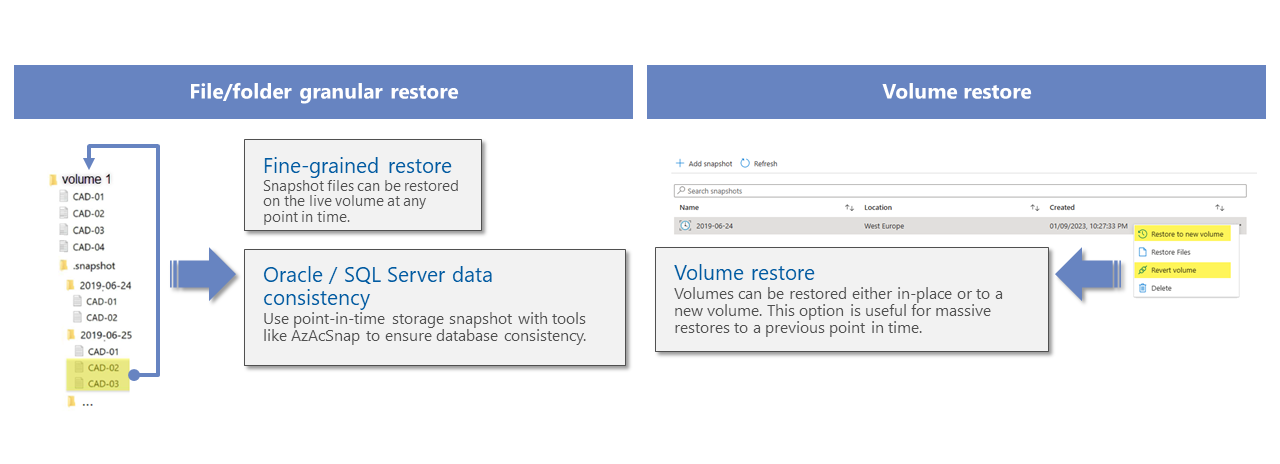 그림 2. Teamcenter PLM 애플리케이션 영역과 관련된 Azure NetApp Files 스냅샷 복원 옵션
그림 2. Teamcenter PLM 애플리케이션 영역과 관련된 Azure NetApp Files 스냅샷 복원 옵션
오프라인 백업(자격 증명 모음 스냅샷)을 사용하는 대신 대부분의 복원 작업에 온라인 스냅샷을 사용합니다. 자세한 내용은 Azure NetApp Files 스냅샷 작동 방식을 참조하세요.
DR에 대한 지역 간 복제를 설정합니다. 고가용성을 위해 Azure NetApp Files 지역 간 복제를 사용하여 스토리지 볼륨을 다른 Azure 지역에 복제할 수 있습니다. 애플리케이션 수준 또는 호스트 수준 복제 대신 Azure NetApp Files 복제를 사용하여 스토리지 볼륨을 복제하는 두 가지 주요 이점이 있습니다.
- 애플리케이션 VM(가상 머신) 또는 가상 네트워크에 추가 부하가 없습니다. Azure NetApp Files는 컴퓨팅 인프라 리소스를 사용하지 않고 스토리지 콘텐츠를 복제합니다.
- 정상적인 작업 중에 대상 지역에서 VM을 지속적으로 실행할 필요가 없습니다. 이 시나리오에는 대상 VM을 실행할 필요가 없습니다.
이 솔루션의 일반적인 RPO(복구 지점 목표)는 지역 간 복제 업데이트 간격이 10분으로 설정된 경우 20분 미만입니다. RTO(복구 시간 목표)(최대 허용 가동 중지 시간)는 장애 조치(failover) 사이트에서 애플리케이션을 복원하는 데 걸리는 시간입니다. 대상 볼륨을 활성화하고 두 번째 사이트에 대한 읽기 및 쓰기 데이터 액세스를 제공하기 위해 피어링 관계를 끊기 위한 RTO의 스토리지 부분은 1분 내에 완료될 것으로 예상됩니다. 자세한 내용은 Azure NetApp Files용 볼륨 복제 만들기를 참조하세요.
이 아키텍처는 지역 간 복제를 사용하는 DR 솔루션을 보여 줍니다.
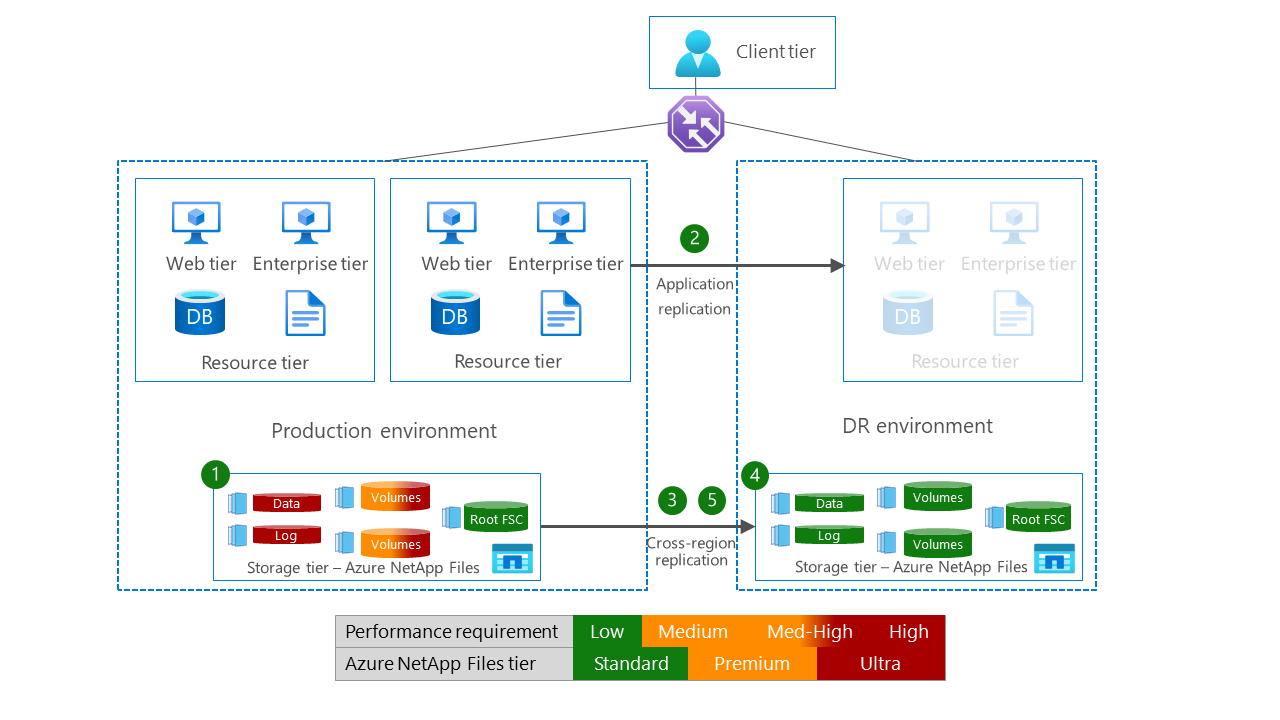 그림 3. 지역 간 복제를 사용하는 재해 복구 아키텍처입니다. 이 아키텍처의 PowerPoint 파일을 다운로드합니다.
그림 3. 지역 간 복제를 사용하는 재해 복구 아키텍처입니다. 이 아키텍처의 PowerPoint 파일을 다운로드합니다.
아키텍처에는 다음과 같은 데이터 흐름이 있습니다.
- 프로덕션 환경의 클라이언트 계층, 웹앱 계층, 엔터프라이즈 계층 및 리소스 계층은 스토리지 계층에서 Azure NetApp Files 인스턴스를 사용합니다.
- 해당 계층의 애플리케이션은 Azure DR 지역에 데이터를 복제하는 데 필요한 경우 애플리케이션 복제를 사용합니다. 가능하면 Azure NetApp Files 지역 간 복제를 사용하는 것이 좋습니다.
- Azure NetApp Files 지역 간 복제는 지역 재해가 발생한 경우 장애 조치를 용이하게 하기 위해 모든 스냅샷을 포함한 데이터 볼륨을 DR 지역에 비동기적으로 복제합니다. DR 장애 조치(failover)를 수행하지 않을 때 비용을 절감하려면 복제 중에 대상 볼륨에 표준 서비스 수준을 사용할 수 있습니다.
- 재해가 발생한 경우 DR 환경의 클라이언트, 웹앱, 엔터프라이즈 및 리소스 계층은 DR 환경 의 데이터 스토리지 및 성능에 Azure NetApp Files 스토리지 계층을 사용합니다. DR 시나리오에서는 DR 환경의 Azure NetApp Files 볼륨을 애플리케이션 실행에 필요한 프리미엄 또는 울트라 계층으로 변경해야 합니다.
- 재해가 끝나면 장애 복구 이벤트를 시작하여 복제된 데이터를 원래 지역으로 반환할 수 있습니다. 장애 복구 이벤트는 데이터의 변경 내용을 원래 지역으로 다시 단계별로 복제합니다. 복제에는 먼저 중요 데이터 우선 순위가 지정된 DR 사이트에서 만든 새 스냅샷이 포함됩니다. 복제가 완료되면 애플리케이션은 원래 지역에서 정상 작업을 다시 시작할 수 있습니다.
데이터베이스 HA를 구성합니다. SQL Server Always On 가용성 그룹 또는 Oracle Data Guard를 Azure NetApp Files 가용성 영역 볼륨 배치 기능과 결합하여 이러한 애플리케이션에 대한 HA 아키텍처를 빌드할 수 있습니다.
- Azure NetApp Files에서 SQL Server Always On 가용성 그룹을 사용합니다. SQL Server Always On 가용성 그룹은 가용성 영역에서 SQL Server 데이터베이스의 동기 또는 비동기 복제를 사용하도록 설정합니다. 이 복제는 SQL Server 에코시스템에서 데이터 중복 및 장애 조치 기능을 보장합니다. 가용성 영역 볼륨 배치를 사용하도록 Azure NetApp Files를 구성합니다. 가용성 영역 배치는 SQL Server 인스턴스와 동일한 가용성 영역에서 SQL Server 데이터베이스에 대한 기본 스토리지를 찾습니다.
- Azure NetApp Files에서 Oracle Data Guard를 사용합니다. 데이터 중복성과 HA를 위해 가용성 영역 간에 Oracle 데이터베이스를 복제하도록 Oracle Data Guard를 구성합니다. 가용성 영역 볼륨 배치와 함께 Azure NetApp Files를 사용하여 Oracle 데이터베이스를 지원하는 스토리지가 Oracle 데이터베이스 인스턴스와 동일한 가용성 영역에 있는지 확인합니다.
보안
우수한 보안은 중요한 데이터 및 시스템에 대한 고의적인 공격과 악용을 방어합니다. 자세한 내용은 보안대한
Azure NetApp Files는 암호화 및 액세스 제어와 같은 보안 기능을 제공합니다. 이러한 기능은 Teamcenter PLM 데이터베이스를 무단 액세스, 데이터 위반 및 사이버 위협으로부터 보호하는 데 도움이 됩니다. 데이터가 가상 네트워크에 남아 있기 때문에 Azure NetApp Files는 보안 수준을 제공합니다. 퍼블릭 엔드포인트가 없으며 모든 데이터는 항상 미사용 시 암호화됩니다.
향상된 파일 액세스 보안을 사용합니다. NFS 내보내기 정책 및 UNIX 권한 및 소유권 모드 또는 NFSv4.1 ACL 외에도 SMB 공유 권한 및 NTFS ACL(액세스 제어 목록)을 사용하여 파일 액세스 보안을 강화할 수 있습니다.
네트워크 보안 그룹을 사용합니다. Azure 가상 네트워크 및 Azure NetApp Files 위임 서브넷(표준 네트워크 기능으로 구성됨)에 네트워크 보안 그룹을 적용합니다.
전송 중인 데이터를 암호화하는 것이 좋습니다. 필요에 따라 NFSv4.1, SMB 또는 이중 프로토콜을 통해 내보낸 볼륨에서 전송 중인 데이터의 암호화를 사용하도록 설정합니다.
Azure Policy를 사용합니다.Azure Policy 는 조직 표준을 적용하고 대규모 규정 준수를 평가하는 데 도움이 될 수 있습니다. Azure NetApp Files는 사용자 지정 및 기본 제공 정책을 정의하여 Azure Policy를 지원합니다.
비용 최적화
비용 최적화는 불필요한 비용을 줄이고 운영 효율성을 개선하는 방법을 모색하는 것입니다. 자세한 내용은 비용 최적화대한
Azure NetApp Files는 종량제 모델을 사용하여 비용 효율적인 스토리지 솔루션을 제공합니다. 사용하는 스토리지 및 성능 리소스에 대해서만 비용을 지불하며 하드웨어 또는 인프라에 대한 선불 투자는 없습니다.
Azure NetApp Files 비용 모델을 이해합니다. Azure NetApp Files 비용 모델을 이해하면 서비스 비용을 잘 관리할 수 있습니다. Azure NetApp Files 청구는 용량 풀을 만들어 할당하는 프로비전된 스토리지 용량을 기반으로 합니다. 용량 풀은 시간당 할당된 GiB별 설정된 비용을 기준으로 매월 청구됩니다.
볼륨 및 용량 풀의 크기를 동적으로 조정하는 것이 좋습니다. 가변 용량 또는 성능 요구 사항 등으로 인해 용량 풀 크기 요구 사항이 변동하는 경우 볼륨 및 용량 풀의 크기를 동적으로 조정하여 비용과 용량 및 성능 요구 사항의 균형을 맞추는 것이 좋습니다.
볼륨 계층(서비스 수준)을 동적으로 변경하는 것이 좋습니다. 용량 풀 크기 요구 사항이 동일하게 유지되지만 성능 요구 사항이 변동하는 경우 볼륨의 서비스 수준을 동적으로 변경하는 것이 좋습니다. 한 달 내내 다양한 유형의 용량 풀을 추가하고 제거할 수 있습니다. 이 전략은 Just-In-Time 성능을 제공하고 고성능이 필요하지 않은 경우 비용을 절감합니다. Azure 지역에서 DR 시나리오를 설정할 때 이 기능을 사용하는 것이 좋습니다. 보조 지역에서 가장 저렴하고 비용 효율적인(표준) 계층을 사용합니다. 장애 조치(failover) 이벤트가 있는 경우에만 볼륨을 적절한 성능 계층으로 이동합니다.
지역 간 및 영역 간 복제를 사용합니다. 지역 간 및 영역 간 복제를 사용하는 경우 호스트 기반 복제 메커니즘을 사용할 필요가 없으므로 VM 및 소프트웨어 라이선스 비용을 방지할 수 있습니다.
또한 Azure NetApp Files는 일련의 작은 Azure VM SKU에서 스토리지-I/O 집약적 데이터베이스를 실행할 수 있도록 하여 Oracle 및 SQL Server 데이터베이스 애플리케이션에 대한 비용을 최적화합니다. 컴퓨팅 및 소프트웨어 라이선스 비용을 절감할 수 있는 경우 Azure 제한된 vCPU SKU를 사용해야 합니다.
쿨 액세스 권한으로 Azure NetApp Files 스토리지를 사용하는 것이 좋습니다. 대부분의 콜드 데이터는 구조화되지 않은 데이터와 관련 있습니다. 많은 스토리지 환경에서 총 스토리지 용량의 50% 이상을 차지할 수 있습니다. 생산성 소프트웨어, 완료된 프로젝트, 이전 데이터 세트와 관련된 자주 액세스하지 않는 데이터는 고성능 스토리지를 비효율적으로 사용합니다. 쿨 액세스 권한이 있는 Azure NetApp Files 스토리지를 사용하여 Azure NetApp Files Standard, Premium 또는 Ultra 서비스 수준 스토리지(핫 계층)에서 Azure Storage 계정(쿨 계층)으로 이동하도록 비활성 데이터를 구성할 수 있습니다. 이렇게 하면 일정 기간 액세스되지 않은 데이터 블록이 유지되고 쿨 계층에 저장되어 비용이 절감됩니다. 쿨 액세스 비용 절감액 예측 도구와 함께 Azure NetApp Files 스토리지를 사용하여 변경 가능한 입력 매개 변수에 따라 비용 절감액을 대화형으로 예측할 수 있습니다.
Azure NetApp Files 예약된 용량을 구매하는 것이 좋습니다. 예약을 사용하면 Azure NetApp Files의 스토리지 비용을 절감할 수 있습니다. Azure NetApp Files 예약은 1년 또는 3년 동안 예약을 약정할 경우 스토리지 비용에 대한 할인을 제공하여 TCO(총 소유 비용)를 최적화합니다. 예약은 예약 기간 동안 고정된 양의 스토리지 용량을 제공합니다.
Azure NetApp Files 예약은 Azure NetApp Files 볼륨에 데이터를 저장하기 위한 용량 비용을 크게 줄일 수 있습니다. 얼마나 많은 비용을 절감할 수 있는지는 예약하기로 선택한 총 용량과 선택한 서비스 수준에 따라 달라집니다.
성능 요구 사항을 이해합니다. 용량 및 성능 요구 사항을 사용하여 필요한 Azure NetApp Files 서비스 수준(표준, 프리미엄 또는 Ultra)을 결정합니다. 그런 다음, Azure 가격 계산기를 사용하여 이러한 구성 요소에 대한 비용을 평가합니다.
- Azure의 Teamcenter PLM 구성 요소
- Azure의 데이터베이스 구성 요소
- Azure NetApp Files, 지역 간 복제 및 백업
- 관리 디스크(OS 부팅 디스크)
- 네트워킹 구성 요소
Azure NetApp Files 성능 계산기를 사용합니다. Azure NetApp Files 성능 계산기는 비용 및 성능 요구 사항에 맞는 올바른 Azure NetApp Files 스토리지 계층을 결정하는 데 도움이 될 수 있습니다.
Azure Cloud Solutions 설계자를 참조하세요. 애플리케이션 크기를 조정하고 적용 가능한 가장 작은 VM SKU를 선택하는 데 도움이 되도록 Azure CSA(Cloud Solutions Architect)를 참조하는 것이 좋습니다.
운영 우수성
운영 우수성은 애플리케이션을 배포하고 프로덕션 환경에서 계속 실행하는 운영 프로세스를 다룹니다. 자세한 내용은 운영 우수성대한
Teamcenter PLM용 Azure NetApp Files를 사용하면 Well-Architected Framework 운영 우수성 권장 사항 중 몇 가지를 구현하는 데 도움이 될 수 있습니다.
네이티브 모니터링 기능을 사용합니다. Azure NetApp Files는 Teamcenter PLM 애플리케이션, CAD 파일 공유 및 데이터베이스의 성능 및 상태를 모니터링하는 데 사용할 수 있는 기본 제공 모니터링 및 진단 기능을 제공합니다. 파일 시스템 용량 및 성능 문제와 같은 중요한 이벤트에 대한 경고 및 알림을 설정하고 사전에 정정 작업을 수행할 수 있습니다.
성능을 관리합니다. Azure NetApp Files는 무차별 주문형 용량 크기 조정 및 서비스 수준 변경을 제공하므로 Teamcenter PLM 애플리케이션, CAD 파일 공유 및 데이터베이스에 필요한 대로 빠르게 확장 또는 축소할 수 있습니다. 이러한 기능은 볼륨 크기 조정 또는 QoS(수동 서비스 품질) 설정과 함께 애플리케이션의 성능 및 가용성을 관리하는 데 도움이 될 수 있습니다.
인프라 배포를 자동화합니다. Azure NetApp Files를 사용하면 Teamcenter PLM 애플리케이션 인프라, CAD 파일 공유 및 데이터베이스의 배포를 자동화할 수 있습니다. Azure Resource Manager 템플릿을 사용하여 파일 공유, 스토리지 계정, VM 및 데이터베이스와 같은 애플리케이션을 지원하는 필수 리소스를 정의하고 배포할 수 있습니다.
배포를 테스트합니다. Azure NetApp Files는 Teamcenter PLM 애플리케이션 코드, CAD 파일 및 데이터베이스를 배포하기 위한 안정적이고 확장 가능한 플랫폼을 제공합니다. 스냅샷 복원을 통해 복제를 사용하여 테스트할 새 볼륨을 빠르게 만들 수 있습니다. 복제를 사용하면 애플리케이션이 항상 최신 상태이고 안정적이며 새 릴리스 또는 업그레이드를 쉽게 테스트할 수 있습니다.
테스트 환경 Azure NetApp Files를 사용하여 스냅샷 복원을 통해 프로덕션 데이터를 새 볼륨으로 복제하여 테스트 환경을 빠르게 만들고 관리할 수 있습니다. 이렇게 하면 프로덕션 환경에서 테스트 작업을 격리하고 DR 시나리오를 쉽게 테스트할 수 있습니다. 동일한 프로세스를 사용하여 무차별 방식으로 새 릴리스 또는 업그레이드를 테스트할 수 있습니다.
성능 효율성
성능 효율성은 워크로드의 크기를 조정하여 사용자가 효율적인 방식으로 요구 사항을 충족하는 기능입니다. 자세한 내용은 성능 효율성대한
Azure NetApp Files는 짧은 대기 시간, 높은 처리량 및 일관된 성능으로 고성능 스토리지를 제공합니다. 이 성능을 통해 Teamcenter PLM 데이터베이스는 성능 저하 없이 대량의 데이터, 사용자 및 트랜잭션을 처리할 수 있습니다. 사용자는 CAD 파일에 빠르고 효율적으로 액세스하고 수정할 수 있습니다.
올바른 컴퓨팅 및 성능 계층을 선택합니다. Teamcenter PLM 환경의 최적의 성능을 보장하려면 올바른 Azure VM 유형 및 Azure NetApp Files 성능 계층을 사용합니다. Azure NetApp Files 볼륨은 Ultra, Premium 및 Standard의 세 가지 성능 계층(또는 서비스 수준) 에서 사용할 수 있습니다. 사용 가능한 성능 대역폭이 볼륨 크기로 확장된다는 점을 고려하여 성능 요구 사항에 가장 적합한 계층을 선택합니다. 볼륨 크기를 조정하거나 볼륨의 서비스 수준을 언제든지 변경하여 성능을 최적화할 수 있습니다. Azure NetApp Files 비용 모델에 대한 자세한 내용은 다음 가격 책정 예제를 참조하세요.
VM 유형 및 성능 계층은 팀 센터 서버(루트 FSC), 데이터베이스 서버 및 엔지니어링 워크스테이션의 스토리지 요구 사항을 충족해야 합니다. 이 다이어그램은 다양한 인프라 구성 요소에 대한 스토리지 계층 요구 사항을 보여줍니다.
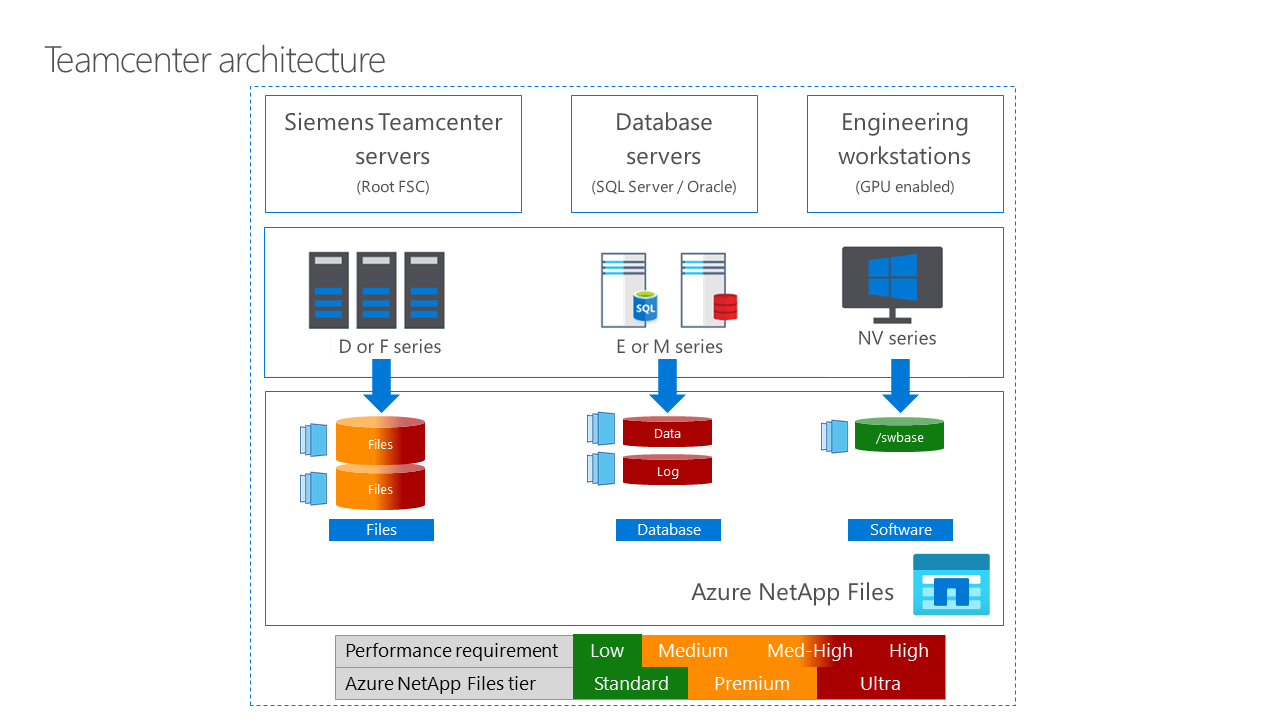 그림 4. 인프라 구성 요소에 대한 다양한 스토리지 계층 요구 사항 이 아키텍처의 PowerPoint 파일을 다운로드합니다.
그림 4. 인프라 구성 요소에 대한 다양한 스토리지 계층 요구 사항 이 아키텍처의 PowerPoint 파일을 다운로드합니다.
Siemens Teamcenter 서버(루트 FSC) (그림 4 참조)에는 파일 데이터 관리를 위한 중고 스토리지 성능이 필요합니다. 볼륨 용량에 따라 일반적으로 성능 크기 조정이 달리 제안되지 않는 한 Azure NetApp Files 프리미엄 계층을 사용하는 것이 좋습니다. 루트 FSC 서버에 Azure D 또는 F 시리즈 VM을 사용해야 합니다. Azure NetApp Files는 조작성 및 IOPS 수준을 유지하기 위한 SLA를 제공합니다.
데이터베이스 서버 (SQL Server 또는 Oracle)(그림 4 참조)에는 서버와 스토리지 간의 최소 대기 시간이 필요합니다. Azure NetApp Files는 1밀리초 미만의 대기 시간을 제공합니다. 데이터베이스 서버에 E 또는 M 시리즈 Azure VM을 사용해야 합니다. 가능한 경우 제한된 vCPU를 사용하도록 설정하여 SKU 및 라이선스 비용을 절감합니다. 가장 까다로운 데이터베이스 애플리케이션의 경우 데이터베이스 성능 크기 조정이 달리 제안되지 않는 한 Azure NetApp Files Ultra 계층을 사용해야 합니다.
엔지니어링 워크스테이 션(그림 4 참조)은 데스크톱 가속 애플리케이션 및 가상 데스크톱에 NV 시리즈 VM 및 NVIDIA GPU 및 NVIDIA GRID 기술을 사용해야 합니다. Azure NetApp Files는 여러 워크스테이션에 파일 데이터에 대한 빠르고 동시적인 액세스를 제공하여 GPU 지원 엔지니어링 워크스테이션을 최적화하여 협업을 촉진합니다. 표준 계층은 이 사용 사례에 충분합니다. 표준 계층은 다른 계층과 동일한 짧은 대기 시간 성능을 제공합니다. 볼륨에 병렬로 액세스하는 많은 사용자와 같이 낮은 대역폭 요구 사항과 높은 동시성으로 작동합니다.
스토리지 용량 크기를 조정합니다. Azure NetApp Files를 사용하면 변화하는 비즈니스 요구 사항에 맞게 스토리지 용량 및 성능을 쉽게 확장할 수 있습니다. 요청 시 용량 및 성능 리소스를 추가하거나 제거할 수 있습니다. 가동 중지 시간 없이 스토리지를 변경할 수 있습니다. 또한 데이터를 마이그레이션할 필요가 없으며 비용을 절감할 수 있습니다.
Azure NetApp Files는 성능 및 비용에 대한 주문형 크기를 조정하는 데 도움이 되는 몇 가지 기능을 제공합니다. 이러한 기능을 통해 애플리케이션에서 변경 내용을 투명하게 변경할 수 있습니다.
- 동적 서비스 수준 변경. Azure NetApp Files를 사용하면 애플리케이션에 중단 없이 요청 시 볼륨의 서비스 수준을 변경할 수 있습니다. 애플리케이션의 가용성에 영향을 주지 않고 필요에 따라 볼륨의 성능 또는 용량을 늘리거나 줄일 수 있습니다.
- 자동 QoS를 사용할 때 성능 조정 기본적으로 Azure NetApp Files는 볼륨에 QoS를 자동으로 적용하여 필요한 수준의 성능을 받을 수 있도록 합니다. 볼륨 크기를 조정하면 QoS 설정이 자동으로 조정되어 성능 수준을 다시 할당합니다. 스토리지 용량이 변경됨에 따라 애플리케이션은 계속해서 조정된 수준의 성능을 받습니다.
- 수동 QoS를 사용할 때 성능 조정 또한 Azure NetApp Files를 사용하면 볼륨에 QoS 정책을 수동으로 할당하여 필요한 수준의 성능을 받을 수 있습니다. 볼륨 크기를 조정하지 않고 QoS 설정을 조정하여 스토리지 리소스의 성능과 비용을 최적화할 수 있습니다. 워크로드 요구 사항에 따라 애플리케이션의 성능을 미세 조정할 수 있습니다.
이러한 모든 변경 내용은 Azure NetApp Files에서 실행되는 Teamcenter 구성 요소에 투명합니다. 애플리케이션은 동일한 방식으로 볼륨에 계속 액세스하고 성능 및 가용성은 필요한 수준에서 유지 관리됩니다. 비즈니스 운영을 방해하지 않고도 성능 및 비용을 위해 주문형 스토리지 리소스의 크기를 조정할 수 있습니다.
성능 테스트를 실행합니다. Teamcenter PLM용 Azure NetApp Files의 고객 배포 및 성능 유효성 검사 테스트는 런타임이 크게 감소하고 읽기 및 쓰기 시간이 크게 향상되었는지 확인했습니다. Azure NetApp Files 성능 계산기를 사용하여 초기 크기 조정 및 비용 추정을 시작합니다.
참가자
Microsoft는 이 문서를 유지 관리합니다. 다음은 최초로 문서를 작성한 기여자입니다.
주요 작성자:
- 틸만 슈뢰더 | 클라우드 리드, 자동차
- Geert van Teylingen | 디렉터 제품 관리, Azure NetApp Files
기타 기여자:
- Mick Alberts | 테크니컬 라이터
- Sunita Phanse | 선임 기술 프로그램 관리자
LinkedIn 비공개 프로필을 보려면, LinkedIn에 로그인하세요.
다음 단계
- Teamcenter용 Azure Marketplace 솔루션
- Azure NetApp Files의 Oracle 솔루션
- Azure NetApp Files의 SQL Server 솔루션
- SQL Server 배포에 Azure NetApp Files를 사용할 경우의 이점
- Azure NetApp Files를 사용하는 Azure Virtual Desktop 솔루션
- Azure NetApp Files를 사용한 파일 공유 솔루션
- Azure NetApp Files 성능 계산기
- Azure 가격 계산기